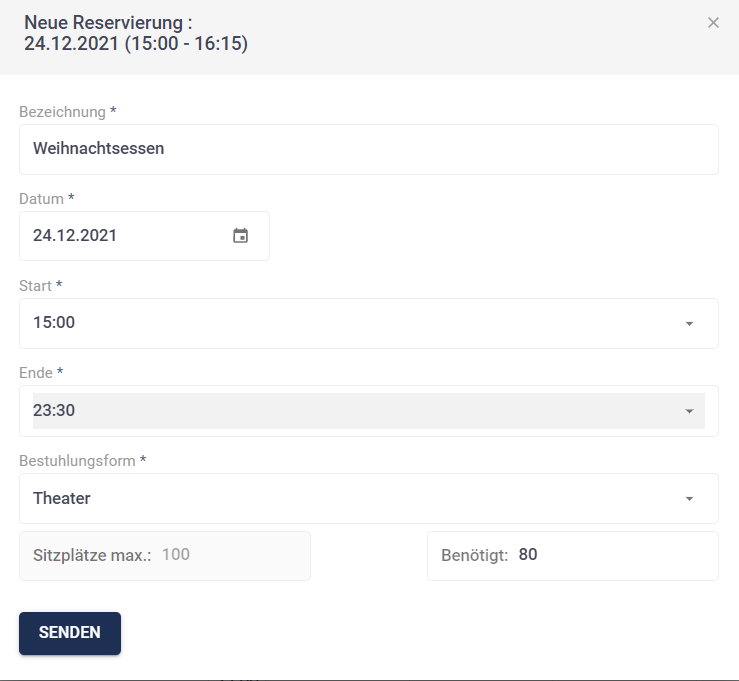Ressourcen sind z.B. öffentliche Eventräume oder bestimmte Gegenstände wie z.B. ein Fahrzeug welches in Campos Service Desk präsentiert und zur Buchung freigegeben werden können. Nachfolgend erfahren Sie wie Sie eine Ressource in Campos Desktop einrichten können.
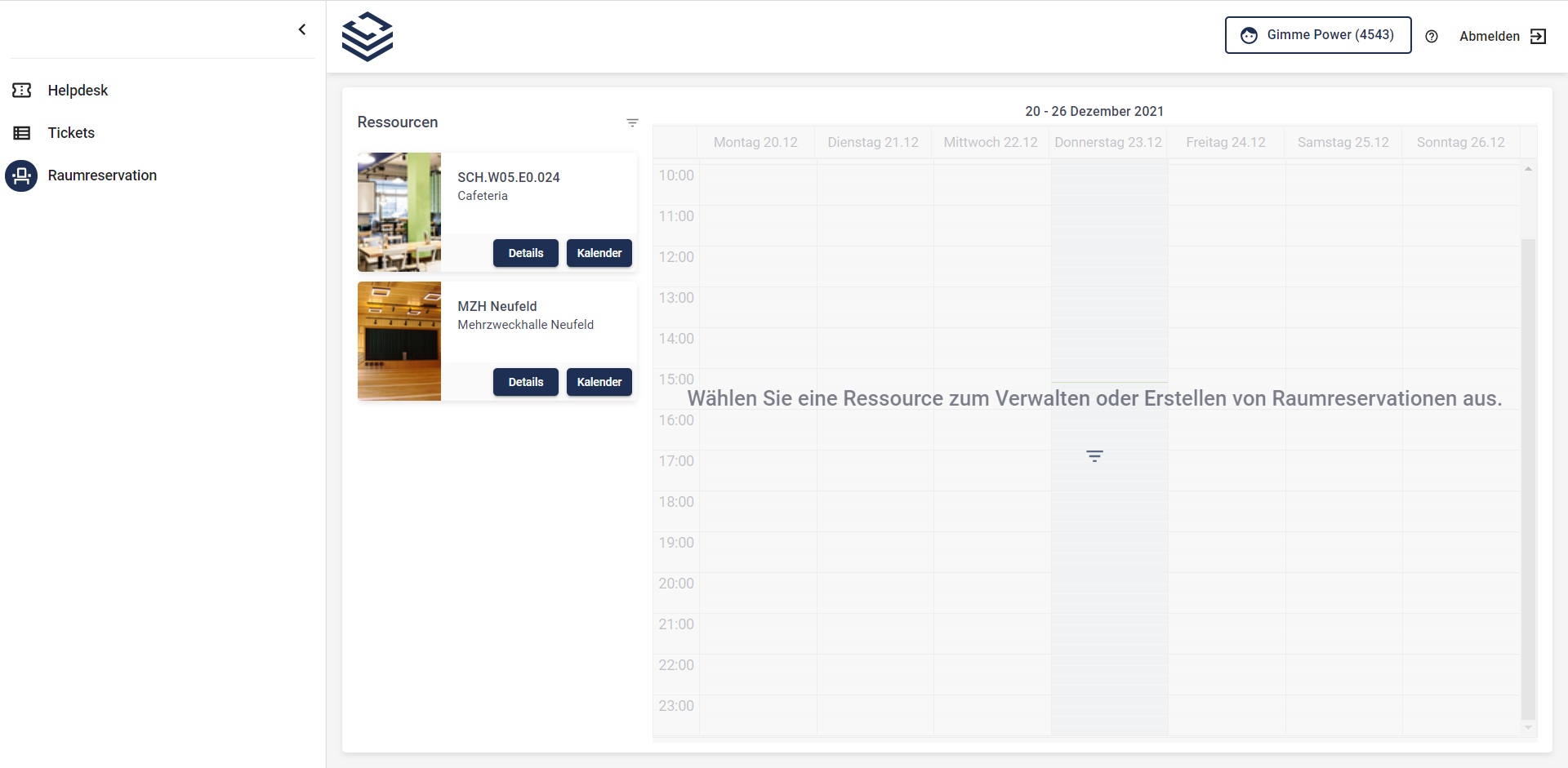
Um bestehende Ressourcen zu verwalten oder neue zu definieren, wählen Sie Administration > Raumreservation > Ressourcen verwalten. 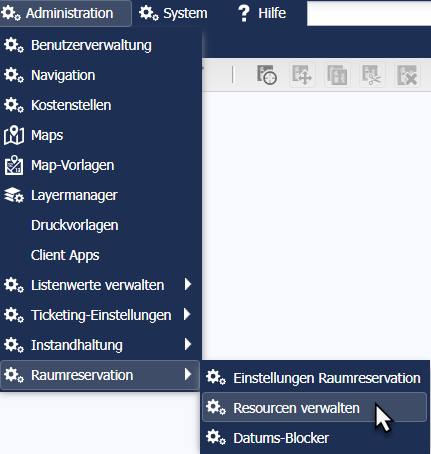
Es öffnet sich ein neuer Dialog in welchem die bestehenden Ressourcen aufgelistet werden. Mit Öffnen, öffnen Sie eine Ressource um diese zu bearbeiten. Mit Neu, können Sie eine neue Ressource definieren. Ist eine Ressource aktiv, so wird diese im Kalender angezeigt und kann gebucht werden. Ist die Ressource inaktiv ist sie nicht sichtbar.
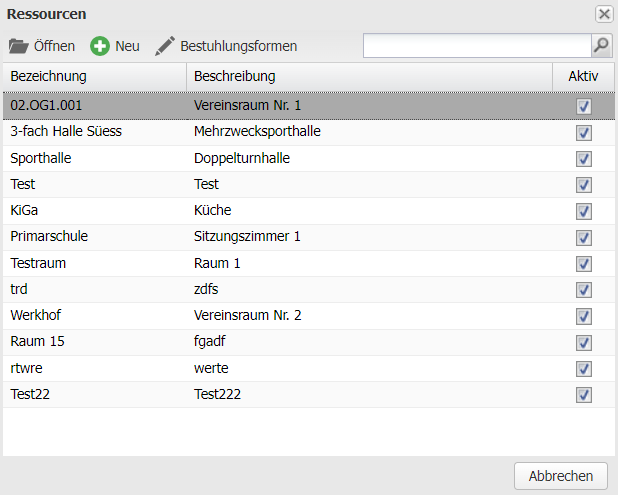
Neue Ressource erstellen
Um eine neue Ressource (Raum) zu erstellen, klicken Sie auf Neu. 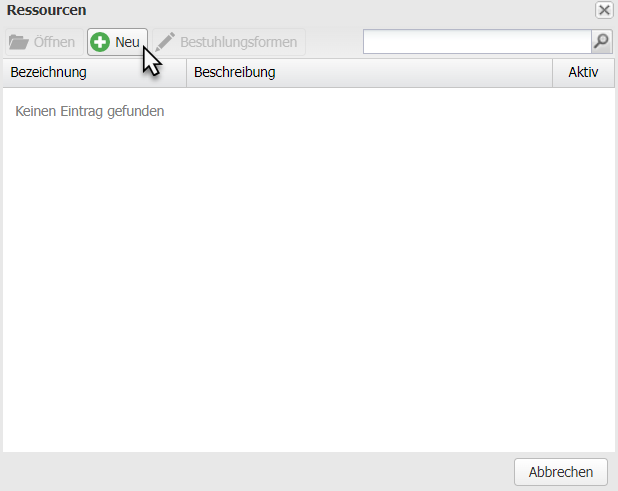
Im neuen Dialog erfassen Sie die verlangten Daten. Mit OK werden die Daten gespeichert.

| Bezeichnung | Abkürzung der Ressource |
| Beschreibung | Name der Ressource |
| Sortierung | Bei mehreren Ressourcen wird damit die Reihenfolge der Anzeige der jeweiligen Kalender bestimmt |
| Gebäude | Information nach welcher die User die Ressourcen suchen und filtern können |
| Abteilung | Information nach welcher die User die Ressourcen suchen und filtern können |
| Nötiges Zugriffs-Recht | Bestimmt welche User die Ressource einsehen und buchen können (zur Trennung von internen Räumen und externen z.B.) |
| Blocker akzeptieren | Bestimmt, ob der Datumsblocker eine Funktion hat oder nicht |
Erfassen von Informationen zur Ressource
Neben den Daten haben Sie die Möglichkeiten weitere Informationen zu hinterlegen.
Im Register Info steht ein Text-Editor zur Verfügung um eine detaillierte Raumbeschreibung zu erfassen. Falls das die Checkbox Aktiv aktiviert ist, wird nach der Ressourcen-Auswahl im Helpdesk zuerst eine Info-Seite angezeigt.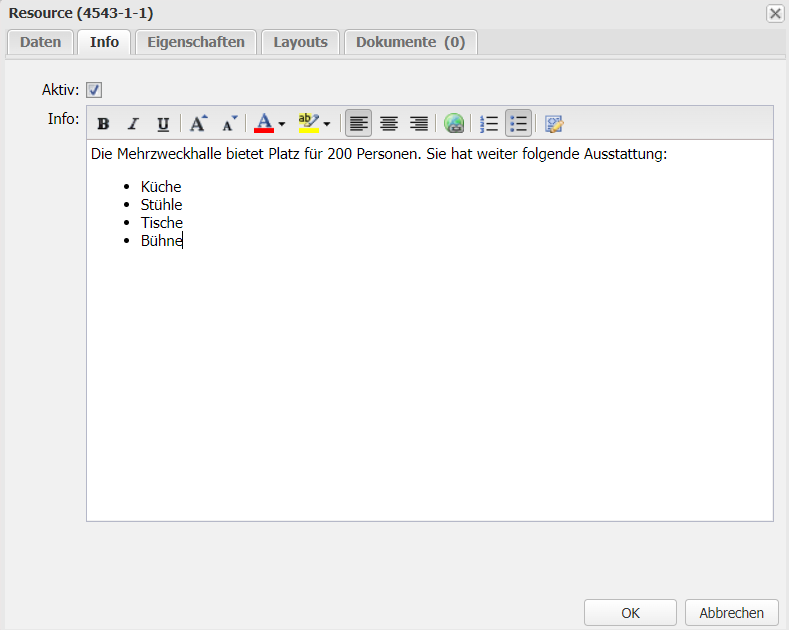
Im Register Dokumente können Dokumente hochgeladen werden. PDF Dateien werden unterhalb der Raumbeschreibung aufgelistet. Bilddateien werden jeweils in einer Diashow dem Benutzer angezeigt. 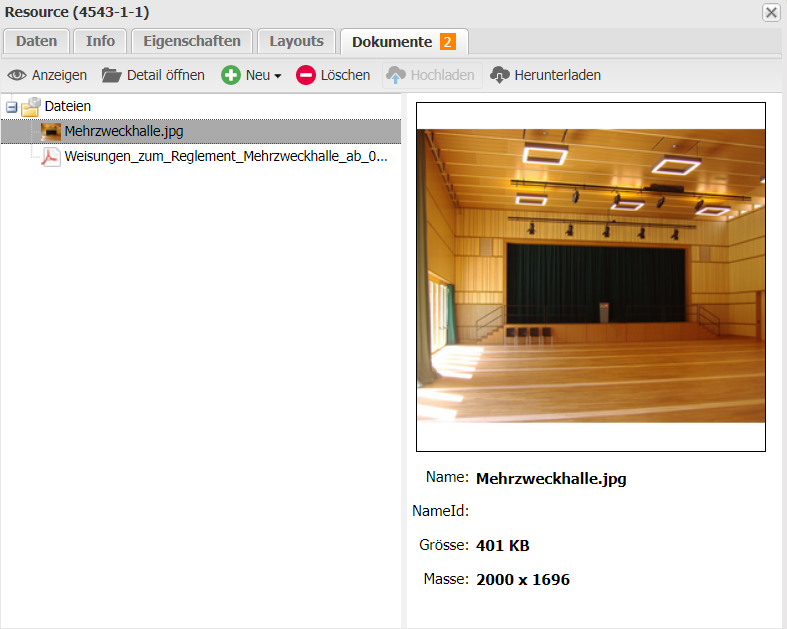
Bestuhlungsformen
Für jede Räumlichkeit können die zur Verfügung stehenden Bestuhlungsformen und maximale Sitzplatzkapazität definiert werden. Wählen Sie dazu den gewünschten Raum aus und klicken Sie auf Bestuhlungsformen.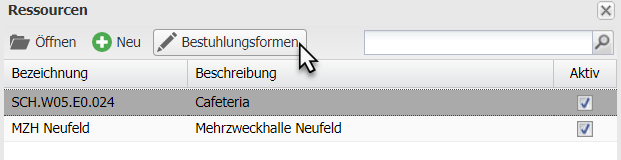
Mit "Neu" wird ein neuer Eintrag erstellt. 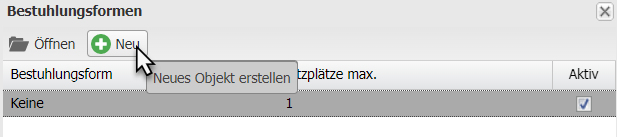
Hier können Sie die Bestuhlungsform sowie die maximal Sitzplatzkapazität definieren. 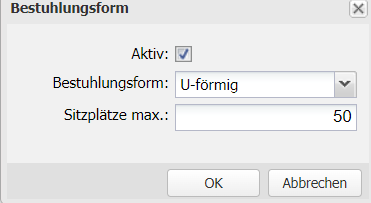 Die Bestuhlungsform sowie die benötigten Sitzplätze sind jeweils bei einer neuen Buchung auswählbar.
Die Bestuhlungsform sowie die benötigten Sitzplätze sind jeweils bei einer neuen Buchung auswählbar.